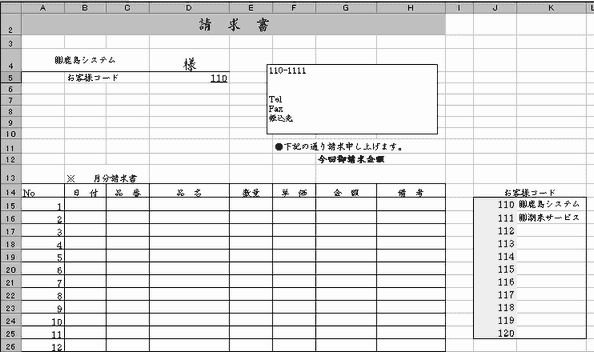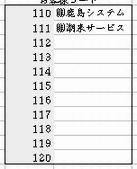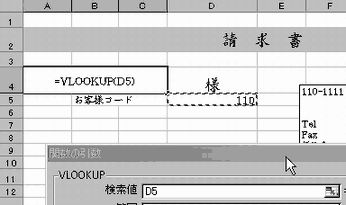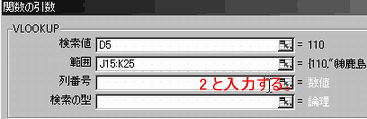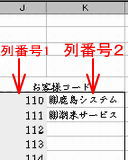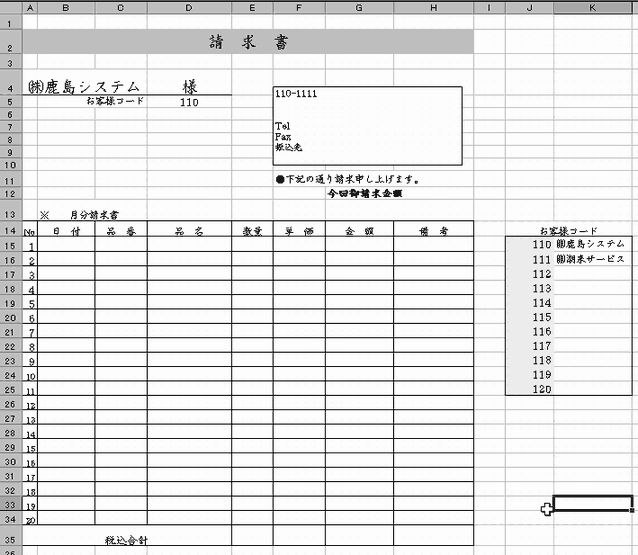請求書を作成する_02
IF関数を使用する。
IF 関数を使用して計算結果が「0」の場合は、表示しないようにします。
今回作成の請求書の場合は、「金額」部分に「0」を表示しないようにするには、
もし「数量」又は「単価」の箇所が空白の場合は、空白を表示しそうでない場合(偽の場合)は、数量×単価の計算結果を表示する
ような式に作り変えます。
数量又は単価が空白の場合 これを式で表すと
OR(数量="",単価="")
となります。
もしの部分を式で表すと
=IF(論理式、真の場合、偽の場合)
となります。
もし(IF)
論理式(数量又は単価が空白の場合の式:「OR(数量="",単価="")」 )が空白だったら
空白を表示し(真の場合)、
空白でなければ(偽の場合)は、「数量×単価」の計算を行います。
「G15」に以下の式を入力します。
=IF(OR(E15="",F15=""),"",E15*F15
=IF(論 理 式)、真の場合、偽の場合)

1. 「G15」を選択し、数式バーに直接下の数式を入力します。

※EXCELのヘルプを参照すると「論理式: 評価する条件」として以下のような説明が書かれていますが、解りづらいので説明をすると、
◆真の場合: 論理式の結果が TRUE の場合に返される値
上の場合に当てはめると、論理式→「OR(数量="",単価="")」数量又は単価が空白の場合が「TRUE」になり
◆偽の場合: 論理式の結果が FALSE の場合に返される値
数量又は単価が空白でない場合が「FALSE」になります。
2. 「G15」に入力した式を「G34」までコピーします。
3. 「G35」に以下の式を入力します。
=IF((SUM(G15:G34=0),"",SUM(G15,G34))
もし(IF)、
G15からG34の合計(SUM)が「0」ならば・・・・・・・・・・ココまで論理式
「””」空白を表示し・・・・・・・・・・・・・・・・・・・・・・・・・・・・・・・・真の場合
G15からG34の合計(SUM)が「0」でなければ
G15からG34の合計を計算する。・・・・・・・・・・・・・・・・・・・・偽の場合

VOLOOKUP関数を使用する。
VLOOKUP関数を使用すると「お客様コード」を入力すると、「A1」にお客様名が自動的に入力できるようなります。
このVLOOKUP関数の仕様方法を説明します。
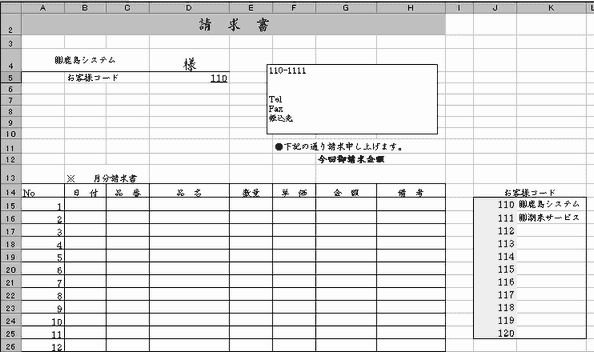
前準備
計算式を入力する前に以下の準備をします。
1. 「B5」に「お客様コード」と入力します。→「B5」と「B6」を選択し、ツールバーにある「セルを結合して中央揃え」をクリックし、次に 「右揃え」をクリックします。
2. 「D5」を選択し「中央揃え」をクリックします。
3. 「A1」を選択し、フォントサイズを「18」に変更し、セルの書式設定で、「配置」タブをクリックし、「縦位置」の欄で、「下詰め」を選択し「OK」をクリックします。

4. J15からJ25に、お客様コード番号を入力します。コード番号は、110から120まで入力
K15からK25に、お客様名を入力します。
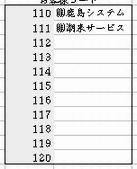
関数式を入力する。
5. 「A1」を選択し、数式バーにある をクリックします。 をクリックします。
すると「関数の挿入」画面が表示されます。
6. 「関数の分類」で、「すべて表示」を選択し、「関数名」の所で、「VLOOKUP」を探して選択し「OK」をクリックします。
※VLOOKUP 関数の "V" は、縦方向 (vertical) の検索を意味します。

7. 「関数の引数」の画面で、
「検索値」にカーソルが点滅していることを確認し、「D5」を選択します。(図001参照)
※検索値には、検索する「お客様コード」を、入力するセルの場所を指定します。

(図001)
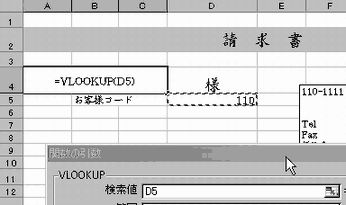
8. 「範囲」の箇所にある をクリックします。 をクリックします。
次に「J15」から「K25」を選択してから、下の赤枠の所をクリックします。

9. 「列番号」を入力します。
お客様名を表示するので、列番号は、「2」になります。
2を直接入力します。
列番号 範囲内で目的のデータが入力されている列を、左端からの列数で指定します。列番号に 1 を指定すると、範囲の左端の列の値が返され、列番号に 2 を指定すると、範囲の左から 2 列目の値が返されます。
10. 「検索の型」は省力可能です、今回は、省略します。
検索の型 検索値と完全に一致する値だけを検索するか、その近似値を含めて検索するかを、論理値で指定します。TRUE
を指定するか省略すると、検索値が見つからない場合に、検索値未満で最も大きい値が使用されます。FALSE を指定すると、検索値と完全に一致する値だけが検索され、見つからない場合はエラー値 #N/A が返されます。
11. 「A4」には以下の計算式が入力されます。
=VLOOKUP(D5,J15:K25,2)

VLOOKUP(検索値,範囲,列番号,検索の型)
式の意味は、
D5からK25の範囲の中から、・・・・・・・・・・・・・・・・・・・・範囲
D5と同じお客様コードを検索し・・・・・・・・・・・・・・・・・・・検索値
範囲内で、左から2番目の値を返します。・・・・・・・・・・・列番号
検索の型は、省略可能
12. 以上で終了です。
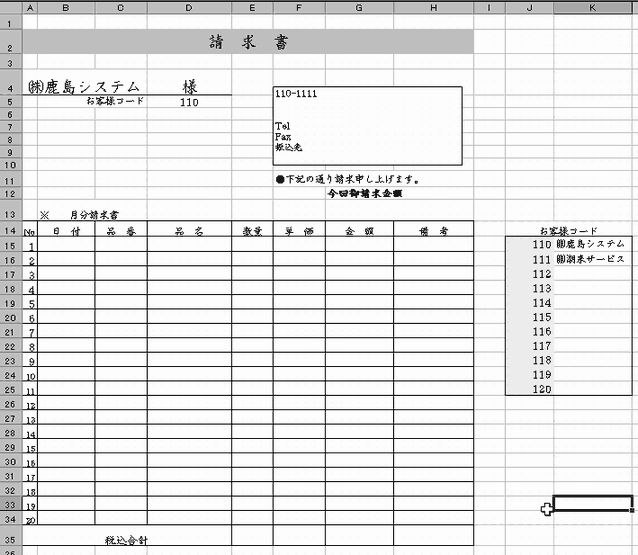
●補足
関数に関し詳しく内容を調べたいときは、キーボード「F1」キーを押し「Excelのヘルプ」の画面が表示されます。
そして「検索」の所に調べたい文字を入力します。
検索で、「VLOOKUP」を調べると以下のような説明が表示されました。参考にしてください。
書式
VLOOKUP(検索値,範囲,列番号,検索の型)
検索値 範囲の左端の列で検索する値を指定します。検索値には、値、セル参照、または文字列を指定します。
範囲 目的のデータが含まれるテーブルを指定します。セル範囲の参照、または
List、Database のような名前を指定します。
-
検索の型に TRUE を指定した場合、範囲の左端の列のデータは、昇順に並べ替えておく必要があります。並べ替えないと、正しく計算が行われません。昇順の並べ替えでは、数値は
1 ? 9、アルファベットは A ? Z、かなは "あ" ? "ん"、ブール型の値は FALSE から TRUE、日付は古い順に配列されます。検索の型に
FALSE を指定した場合は、範囲のデータを並べ替えておく必要はありません。
-
データを昇順に配列するには、[データ] メニューの [並べ替え] をクリックし、[昇順] をクリックします。
-
範囲の左端の列のデータは、文字列、数値、論理値のいずれでもかまいません。
-
英字の大文字と小文字は区別されません。
列番号 範囲内で目的のデータが入力されている列を、左端からの列数で指定します。列番号に 1 を指定すると、範囲の左端の列の値が返され、列番号に 2 を指定すると、範囲の左から 2
列目の値が返されます。列番号が 1 より小さいときは、エラー値 #VALUE! が返され、列番号が範囲の列数より大きいときは、エラー値 #REF!
が返されます。
検索の型 検索値と完全に一致する値だけを検索するか、その近似値を含めて検索するかを、論理値で指定します。TRUE
を指定するか省略すると、検索値が見つからない場合に、検索値未満で最も大きい値が使用されます。FALSE を指定すると、検索値と完全に一致する値だけが検索され、見つからない場合はエラー値 #N/A が返されます。
解説
- 検索の型に TRUE を指定し、検索値が見つからない場合は、検索値未満で最も大きい値が使用されます。
- 検索値が範囲の左端の列の最小値より小さい場合、エラー値 #N/A が返されます。
- 検索の型に FALSE を指定し、検索値が見つからない場合は、エラー値 #N/A
が返されます。
|